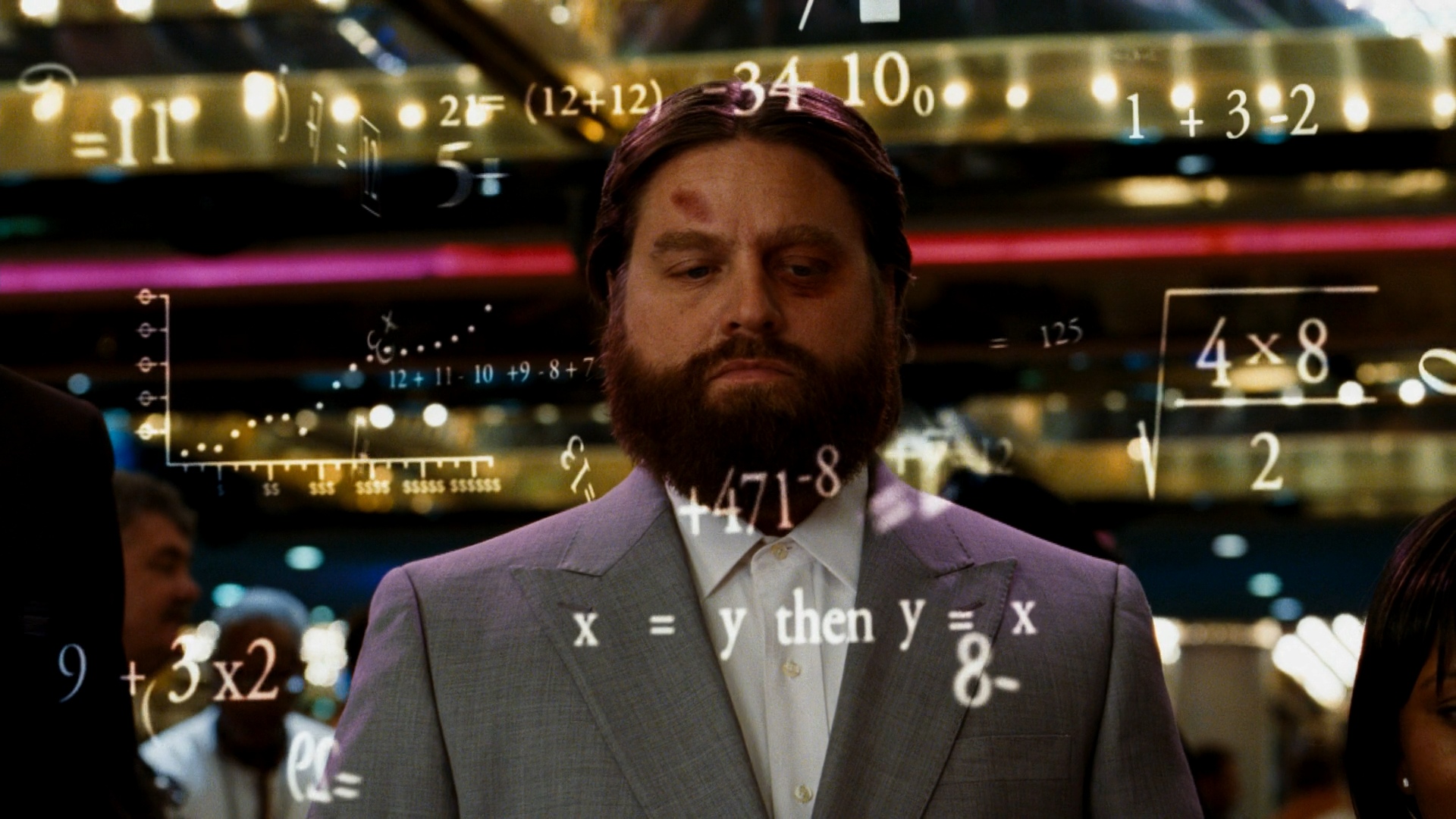
Одно из наиболее часто выполняемых действий при оформлении чертежа – отрисовка и редактирование выносок. В nanoCAD СПДС реализованы всевозможные варианты выносных элементов. Остановимся подробнее на выносках, которые доступны в Платформе nanoCAD: мультивыноске и выносках nanoCAD. Первый вопрос, который может возникнуть: зачем в nanoCAD два типа выносок и можно ли остановиться на одном. Чтобы прийти к разумному ответу, предлагаю сравнить эти выноски, оценив особенности каждой.
Для начала чертим мультивыноску (рис. 1, слева) и универсальную выноску (рис. 1, справа) без каких-либо предварительных настроек.
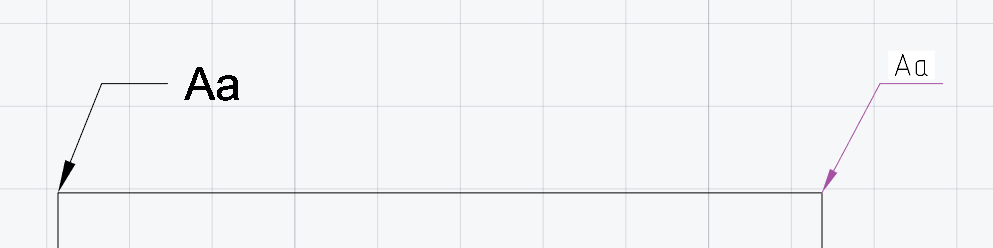
Обратим внимание: мультивыноска вряд ли отвечает требованиям ГОСТ. Конечно, ее можно настроить, но что если возникнет необходимость проставить несколько различных выносок? Понадобится настраивать стиль каждой из них, а это отнимет много времени. К счастью, в nanoCAD уже есть выноски, настроенные под наши стандарты, – ознакомиться с ними можно на вкладке Главная, группа Оформление.
Рассмотрим «ручки» редактирования выносок, а для этого выделим их (рис. 2).

«Ручки» nanoCAD открывают широкий спектр возможностей для редактирования как самой выноски, так и текста внутри; существует и «ручка» добавления линии-выноски.
Отмечу сразу три плюса выносок nanoCAD: разнообразие, удобство «ручек» и соответствие ГОСТ. Но всё ли так плохо с мультивыносками? Может, ими вообще не стоит пользоваться, но тогда зачем они нужны в программе? Чтобы разобраться, давайте внимательно ознакомимся со стилями мультивыносок.
Создадим новый стиль на основе стиля Standard и назовем его ГОСТ (в настройках будем опираться на универсальную выноску nanoCAD).
Для этого вызываем команду МВЫНОСКАСТИЛЬ (рис. 3а) и изменяем настройки, показанные на рис. 3б.
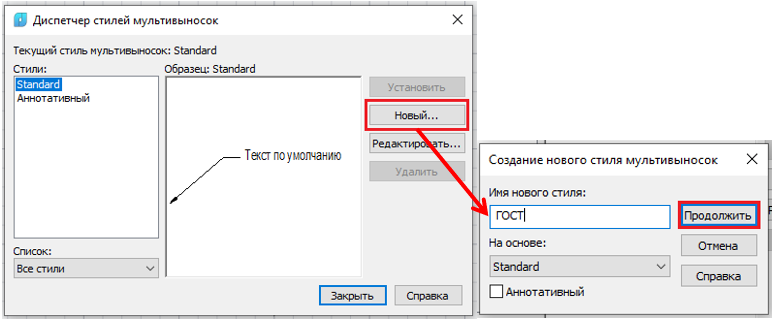


В результате получаем почти идентичные выноски (рис. 4).
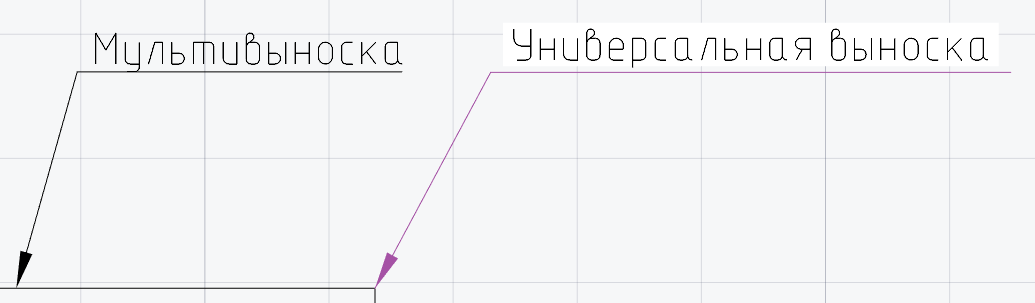
Если в типах линий повторялись обязательные элементы, то с помощью мультивыносок можно создать отрезок с неповторяющимся символом в начале и/или в конце. Такие настройки могут использоваться в нумерации линий на чертеже, а также для обозначения питания, направления протекания тока и многого другого.
Возьмем из открытых источников интернета произвольную электрическую схему (рис. 5).
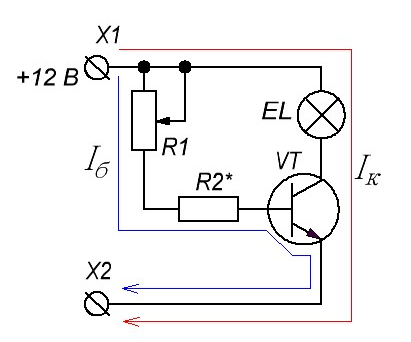
Схема подключается к выводам, которые обозначаются символами ![]() на концах проводов, а также текстовой надписью +12 В и X2. Такое схематичное отображение выводов схемы встречается довольно часто. Давайте попробуем автоматизировать создание этих линий с помощью мультивыноски.
на концах проводов, а также текстовой надписью +12 В и X2. Такое схематичное отображение выводов схемы встречается довольно часто. Давайте попробуем автоматизировать создание этих линий с помощью мультивыноски.
-
Чертим графическую часть (рис. 6).

-
Вызываем команду ATT – создание атрибутов (подробнее о создании блока с атрибутами рассказано в статье «Блоки и атрибуты блоков») – рис. 7.

-
Создаем блок. В качестве точки вставки указываем середину окружности.
-
Заходим в стили мультивыноски MLEADERSTYLE.
-
Создаем стиль на основе стандарта и меняем настройки так, как показано на рис. 8.
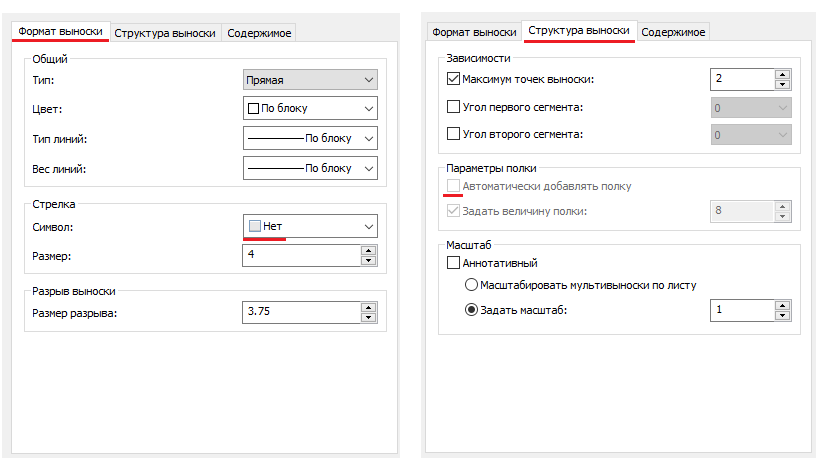
-
Используем созданный блок во вкладке Содержимое настроек стиля мультивыноски, в Расположении выбираем Точка вставки (рис. 9).
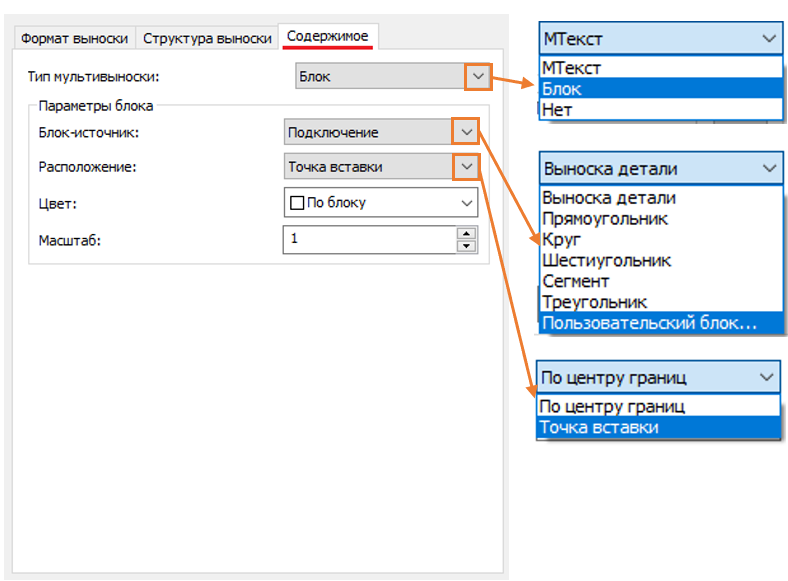
-
Вставляем блок в чертеж, указывая значение атрибута (рис. 10).
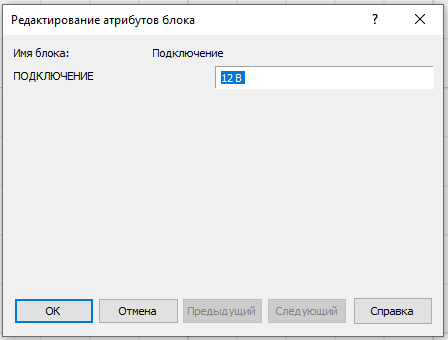
-
Нажимаем ОK и получаем результат, представленный на рис. 11.
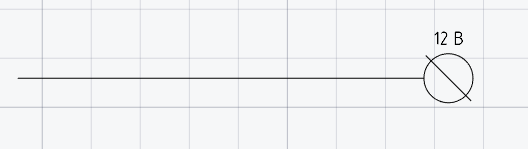
Отметим обширный функционал настроек, а также возможность добавления пользовательских блоков любой формы вместо стрелки и блоков с атрибутами вместо текста. Это открывает большие возможности при создании самых разнообразных выносок – даже таких, как показано на рис. 12. Для их создания мне потребовалось сделать блоки вместо полки, убрать выносную линию, а где-то и поменять тип линий. Как именно создаются типы линий, подробно рассказано в статье «Типы линий и где они хранятся».

Но если есть настройки мультивыносок, значит есть и настройки выносок nanoCAD? Да, есть. Заходим в Настройки объектов → Символы → Выноски (рис. 13).
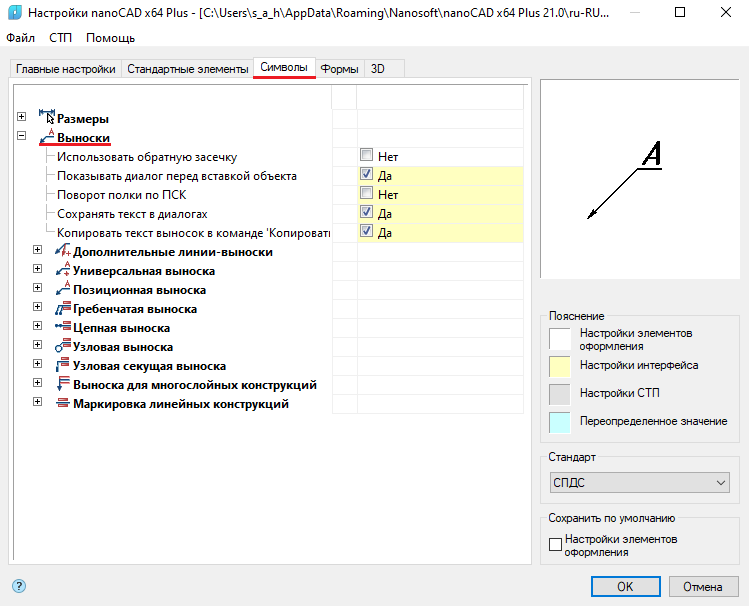
Мы видим, что каждую выноску можно настраивать по отдельности, в соответствии со своими потребностями. Это довольно удобно, особенно если у предприятия есть собственные стандарты, отличающиеся от ГОСТ. Впрочем, преимущество в вариативности настроек все же за мультивыносками, так как в выносках nanoCAD нет возможности не только применять пользовательские блоки вместо стрелки или надписи, но и убрать саму линию выноски.
Настройки выносок не ограничиваются настройками объектов. При вызове любой из них открывается диалоговое окно Универсальная выноска (рис. 14).
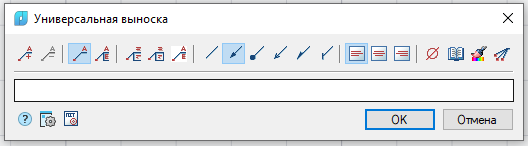
В этом окне можно изменять внешний вид выноски: добавлять и удалять строки ![]() , задавать отображение текста в дополнительных строках
, задавать отображение текста в дополнительных строках ![]() , определять вид линии-выноски
, определять вид линии-выноски ![]() , выравнивать текст
, выравнивать текст ![]() .
.
Некоторые отличительные особенности выносок следует отметить отдельно.
-
Записная книжка позволяет сократить время ввода одного и того же текста в выносках (и, кстати, не только в них).
-
Копирование свойств позволяет копировать настройки (вместе с текстом) одной выноски и присваивать их другой.
Вызов контекстного меню в строке ввода символов (рис. 15) предоставляет пользователю еще ряд возможностей. К примеру, применяя команду Внедрить объект, можно использовать в выносках блоки любых фигур (рис. 16).


Давайте рассмотрим еще одно интересное применение выноски.
-
Чертим линию и наносим размер (рис. 17).
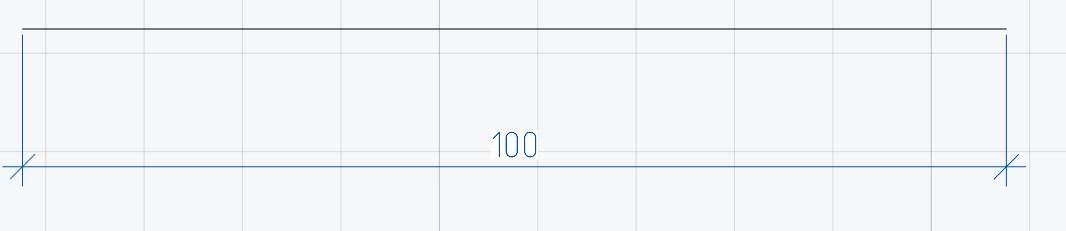
-
Выбираем универсальную выноску и вызываем контекстное меню в строке ввода символов.
-
Нажимаем кнопки Взять с чертежа, а затем Взять из свойства (рис. 18).

-
Указываем отрезок и нажимаем ENTER.
-
В свойствах указываем Длина (рис. 19).

Как результат, получаем связь длины отрезка с отображаемым значением в выноске (рис. 20).

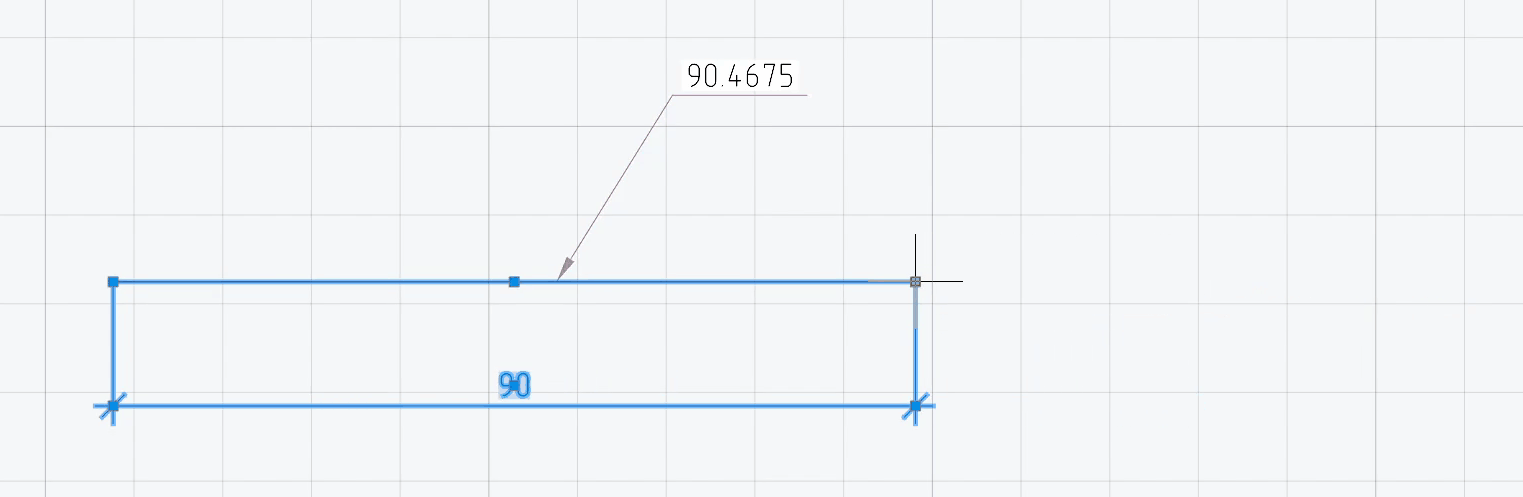
Финальный аккорд: сводим в таблицу все результаты нашего сравнения (табл. 1).
Таблица 1
|
|
Выноски nanoCAD |
Мультивыноска |
|
ГОСТ |
+ |
— |
|
Разнообразие выносок |
+ |
— |
|
Удобство «ручек» |
+ |
— |
|
Записная книжка |
+ |
— |
|
Контекстное меню |
+ |
— |
|
Детальные настройки |
— |
+ |
|
Добавление пользовательских блоков |
— |
+ |
Что же касается вопроса о двух типах выносок, заданного в самом начале статьи, правильнее всего будет ответить так: выноски в nanoCAD взаимно дополняют друг друга, предлагая проектировщику обширный набор возможностей.
Удачного проектирования!
Александр Горюнов,
технический специалист
по Платформе nanoCAD
ООО «Нанософт разработка»
E-mail: goryunov@nanocad.ru
ссылка на оригинал статьи https://habr.com/ru/company/nanosoft/blog/668266/
Добавить комментарий